Come disattivare il passcode su iPhone (anche se è disattivato)
La funzionalità password su iPhone fornisce un livello di sicurezza essenziale per proteggere i tuoi dati personali. Tuttavia, potrebbero esserci casi in cui desideri disabilitare il passcode temporaneamente o permanentemente. Che sia per comodità, per scopi di risoluzione dei problemi o per qualsiasi requisito specifico, questo articolo ti guiderà disattivare il passcode su iPhone.

In questo articolo:
Parte 1. Come disattivare il passcode su iPhone se lo ricordi
Tieni presente che la disattivazione del passcode dell'iPhone lascerà il tuo dispositivo vulnerabile ad accessi non autorizzati, quindi fai attenzione e considera i potenziali rischi prima di procedere.
Prima di disabilitare il passcode della schermata di blocco sul tuo iPhone, è essenziale eseguire il backup del tuo dispositivo iOS. Questo passaggio precauzionale garantisce che tutti i file importanti siano al sicuro. Puoi ripristinarlo facilmente quando ne hai bisogno. Creando un backup iTunes o iCloud, puoi salvaguardare i tuoi dati iOS da possibili perdite durante il processo di disabilitazione del passcode.
Sblocca il tuo iPhone con un passcode della schermata di blocco, Face ID o Touch ID e vai all'app Impostazioni. Scorri verso il basso e tocca uno dei due ID viso e codice di accesso o Tocca ID e codice, a seconda del modello del tuo iPhone. Queste opzioni consentono di gestire l'autenticazione biometrica del dispositivo, insieme alle impostazioni del passcode.
Ti verrà richiesto di inserire il tuo passcode attuale per procedere ulteriormente. Assicurati di inserire il passcode corretto della schermata di blocco per procedere. Dopo aver inserito la password di blocco dello schermo corrente, verrai indirizzato a un menu contenente varie impostazioni del passcode.

Individua il Disattiva il codice di accesso opzione e toccala. Inserisci nuovamente la password per procedere e rimuovi il passcode dal tuo iPhone. Questa operazione rimuoverà il blocco automatico dell'iPhone e il Face/Touch ID.

Parte 2. Come disattivare il passcode su iPhone se lo hai dimenticato
Se non conosci il passcode, non puoi sbloccare il tuo iPhone, tanto meno disattivare il blocco schermo. In tal caso, puoi fare affidamento sul software di rimozione del passcode dell'iPhone facile da usare, iPassGo, per cancellare la password, il Face ID e il Touch ID del tuo iPhone. Supporta codici di accesso a 4 e 6 cifre. Inoltre, iPassGo ti consente di rimuovere in sicurezza il passcode del tuo ID Apple e ignorare il tempo di utilizzo.
Se desideri rimuovere il passcode della schermata di blocco dal tuo iPhone o iPad, puoi prima scaricare gratuitamente iPassGo sul tuo computer e connettere il tuo dispositivo. Apri iPassGo e seleziona il file Cancella codice caratteristica.
Clicca il Inizio pulsante per andare avanti. Quando il tuo iPhone viene riconosciuto, iPassGo mostrerà alcune informazioni di base al riguardo. Conferma le informazioni e scarica un pacchetto firmware correlato per rimuovere il passcode della schermata di blocco del tuo iPhone.

Clicca il Sbloccare pulsante quando il pacchetto viene scaricato. accedere 0000 per confermare l'operazione e disattivare il passcode sul tuo iPhone. Con passaggi simili, puoi disattivare facilmente il passcode su un iPad.


Parte 3. Come disattivare il passcode su iPhone quando è disattivato
Tuttavia, a volte potresti scoprire che il Disattiva il codice di accesso L'opzione è disattivata e non è possibile disattivare il blocco schermo. Nei paragrafi seguenti, ti mostreremo come risolvere questo problema e rimuovere correttamente il passcode dal tuo iPhone.
Correggi Disattiva codice di accesso su iPhone in grigio: Elimina account email
Se sul tuo iPhone è presente un account di posta elettronica di lavoro/scuola, Disattiva il codice di accesso L'opzione potrebbe essere disattivata. Puoi seguire i passaggi seguenti per rimuovere questi account email e disattivare il blocco schermo.
Vai a Impostazioni. Trova e tocca Posta.
Rubinetto Account > Scambio.
Quindi, tocca Eliminare l'account. Scegliere Elimina dal mio iPhone.
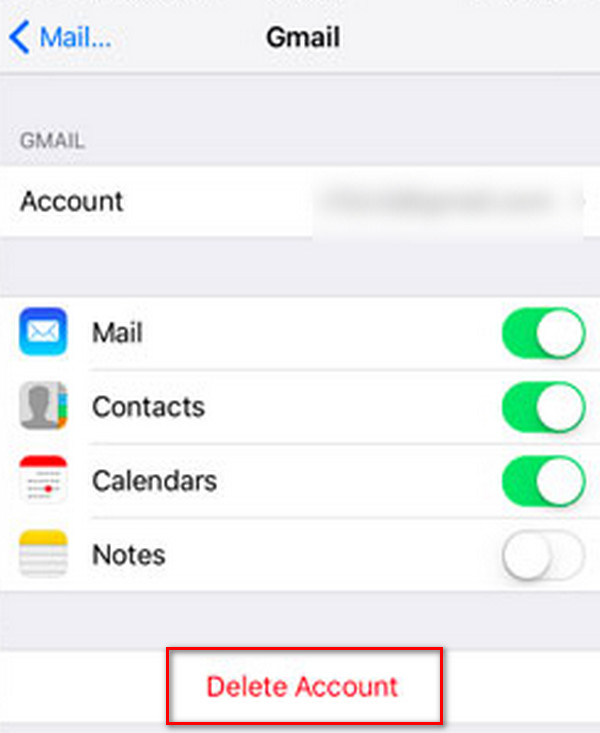
Correggi Disattiva codice di accesso su iPhone in grigio: rimuovi profilo di configurazione
Se hai già installato profili di configurazione sul tuo iPhone, potresti imbatterti in Disattiva il codice di accesso opzione disattivata. In tal caso, è necessario rimuovere questi profili di configurazione.
Vai a Impostazioni > Generale > VPN e dispositivo Gestione.
Se sullo schermo è visualizzato un profilo di configurazione, toccalo. Quindi, scegli Rimuovi gestione.
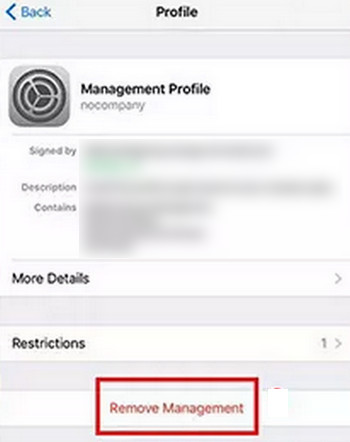
Conclusione
La decisione di disattivare il passcode su un iPhone è una scelta personale che bilancia comodità, accessibilità e sicurezza. Se da un lato la disattivazione del blocco schermo può offrire vantaggi immediati come un accesso più semplice ai dispositivi e un'esperienza utente migliorata, dall'altro espone gli utenti ai rischi di accesso non autorizzato e furto di dati.
Soluzioni calde
-
Sblocca iOS
- Recensione dei servizi di sblocco iCloud gratuiti
- Evita l'attivazione di iCloud con l'IMEI
- Rimuovi Mosyle MDM da iPhone e iPad
- Rimuovi support.apple.com/iphone/passcode
- Recensione di Checkra1n iCloud Bypass
- Bypassare il passcode della schermata di blocco dell'iPhone
- Come effettuare il jailbreak dell'iPhone
- Sblocca iPhone senza computer
- Bypassare l'iPhone bloccato dal proprietario
- Ripristina le impostazioni di fabbrica dell'iPhone senza la password dell'ID Apple
-
Suggerimenti per iOS
-
Sblocca Android
- Come sapere se il tuo telefono è sbloccato
- Sblocca lo schermo del telefono Samsung senza password
- Sblocca il blocco della sequenza sul dispositivo Android
- Revisione degli sblocchi diretti
- Come sbloccare il telefono OnePlus
- Sblocca OEM e correggi lo sblocco OEM in grigio
- Come sbloccare un telefono Sprint
-
Password di Windows

